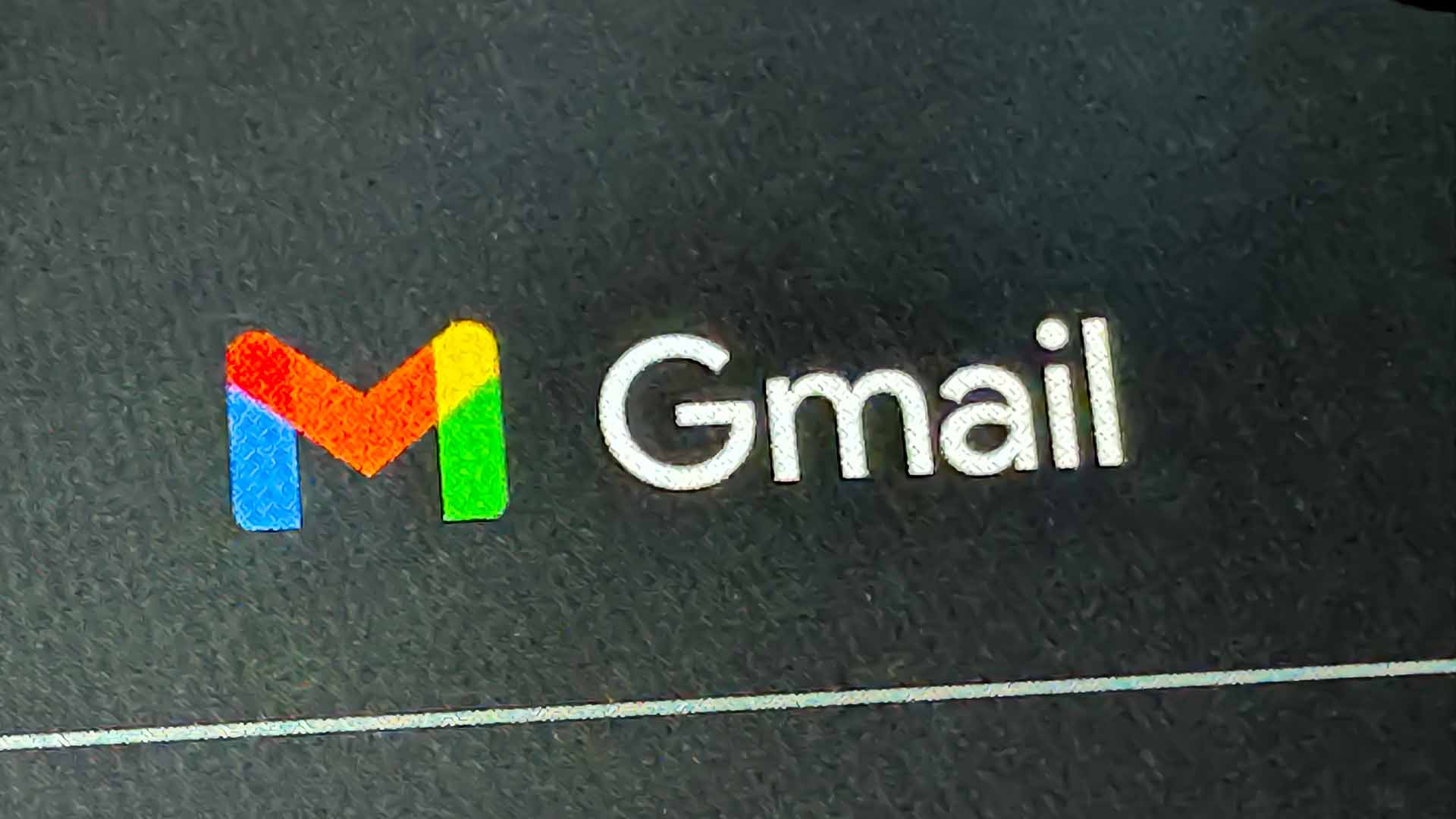朝の忙しい時間、Gmailに届いたメールをパッと確認したいのに既読にならなくてモヤモヤした経験はありませんか?そんなとき、開いたメールが中々既読にならないとイライラしてしまいます。しかし、Gmailなら設定を一箇所変更すれば、既読になる時間を短くできるので、時短に超有効です。
デフォルトでは既読になるまで3秒かかる
Gmailでメールを開いた場合、デフォルトの既読になるまでの時間は3秒です。この3秒というのは案外長いんですよね。じっくりとメールを読む場合ならそれほど気にはなりませんが、流し読みするだけのメールの場合、中々既読にならなくてイライラしてしまいます。
しかし、Gmailでは既読になるまでの時間は変更可能。開いたと同時に既読にすることもできます。個人的には、開いたらすぐに既読がいいですね。
既読にする時間を変更する
設定方法は非常に簡単です。まず、Gmailを開いたら、右上の歯車アイコン→「すべての設定を表示」の順にクリックします。
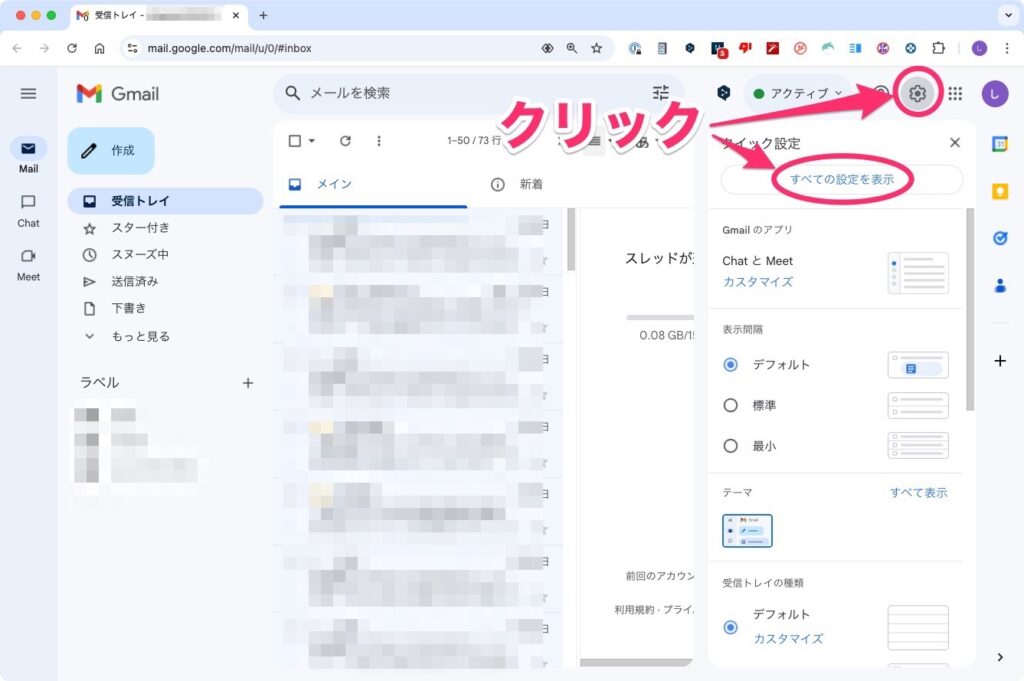
設定画面が表示されるので、「全般」タブの下の方にある「プレビュースレッドを既読にするタイミング」で好みの時間を選択します。「すぐに」を選べば、メールを開いた瞬間に既読になります。ただし、既読をすぐにする設定にした場合、間違えてメールを開いてしまった時にも既読になってしまう可能性があります。誤操作を防ぎたい人は「1秒後」を選んで方がいいかもしれません。
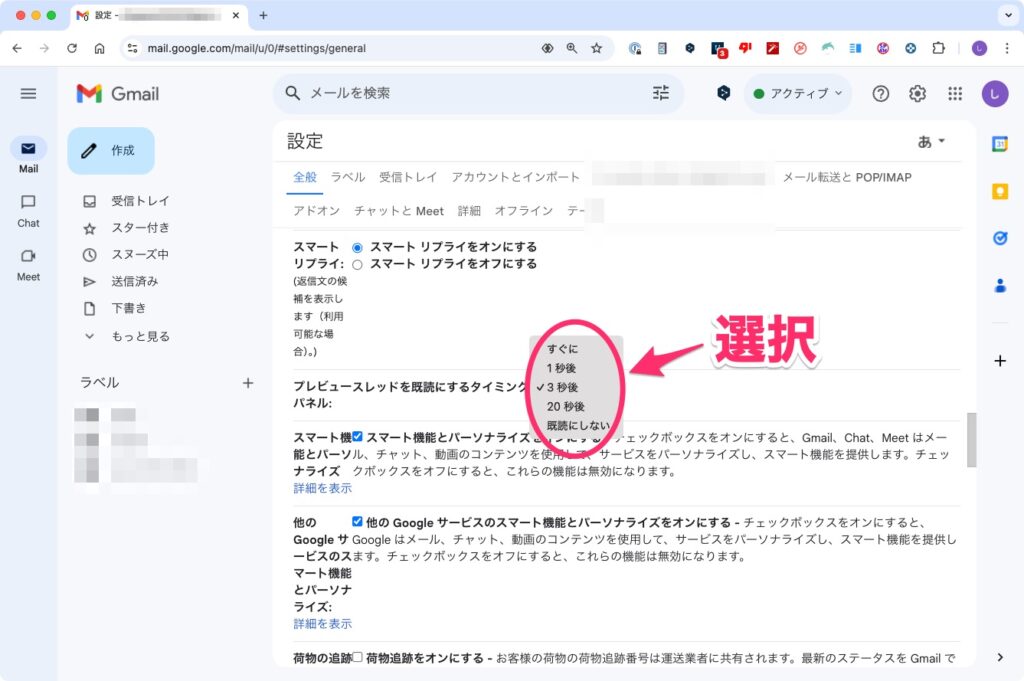
既読になる時間を選択したら、画面下部にある「変更を保存」をクリックします。
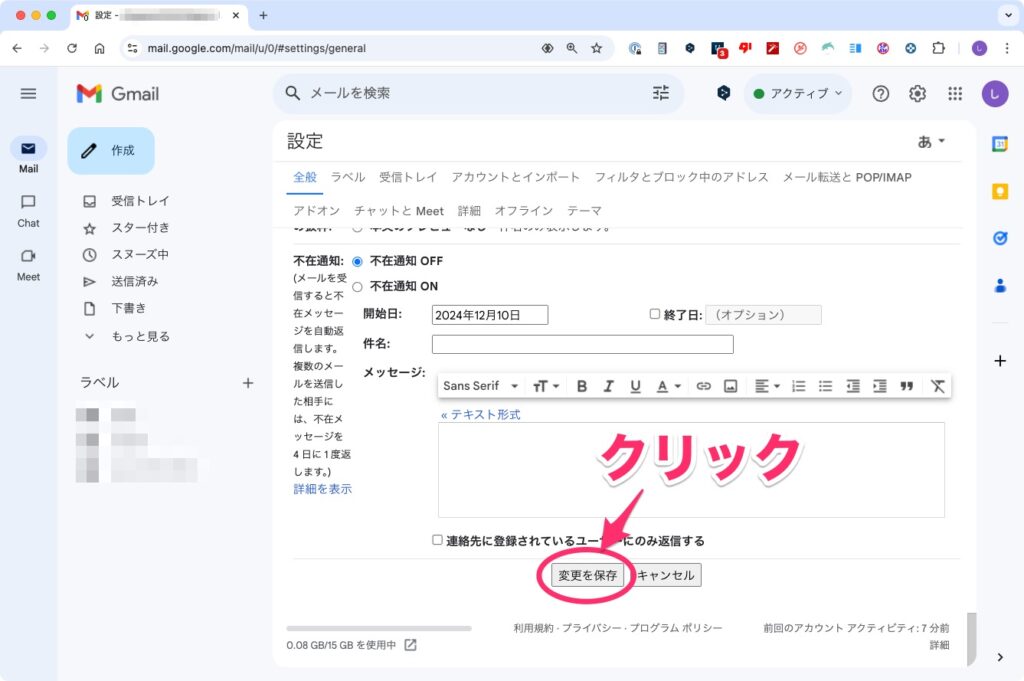
流し読みが多いなら既読にする時間は短いほどよい
最近はメールアプリを使わずに、ブラウザーでGmailを運用する人も多いと思います。もし、既読になる時間でイラついたことのある方は、今回の設定を見直してみてください。多分、今までより快適になるんじゃないかと思います。